Estafa por e-mail de la lotería de Youtube (Mac)
Malware específico de MacConocido también como: posibles infecciones de malware
Obtenga un escaneo gratuito y verifique si su computadora está infectada.
ELIMÍNELO AHORAPara usar el producto con todas las funciones, debe comprar una licencia para Combo Cleaner. 7 días de prueba gratuita limitada disponible. Combo Cleaner es propiedad y está operado por RCS LT, la empresa matriz de PCRisk.
¿Cómo eliminar la estafa de lotería de YouYube por e-mail de Mac?
¿Qué es la estafa por e-mail de la lotería de YouTube?
El fraude "lotería de YouTube" por e-mail (Mac) es una estafa diseñada para hacer creer a los usuarios que han ganado una lotería en YouTube. El principal objetivo de esta estafa es animar a los destinatarios para que envíen sus nombres completos, direcciones, números móviles, etc. Sin embargo, podrían pedir otros datos también. Dado que se trata de una estafa y la empresa YouTube no tiene nada que ver con ella, le recomendamos que la ignore. Con otras palabras, no envíe ningún dato a los estafadores que la diseñaron.
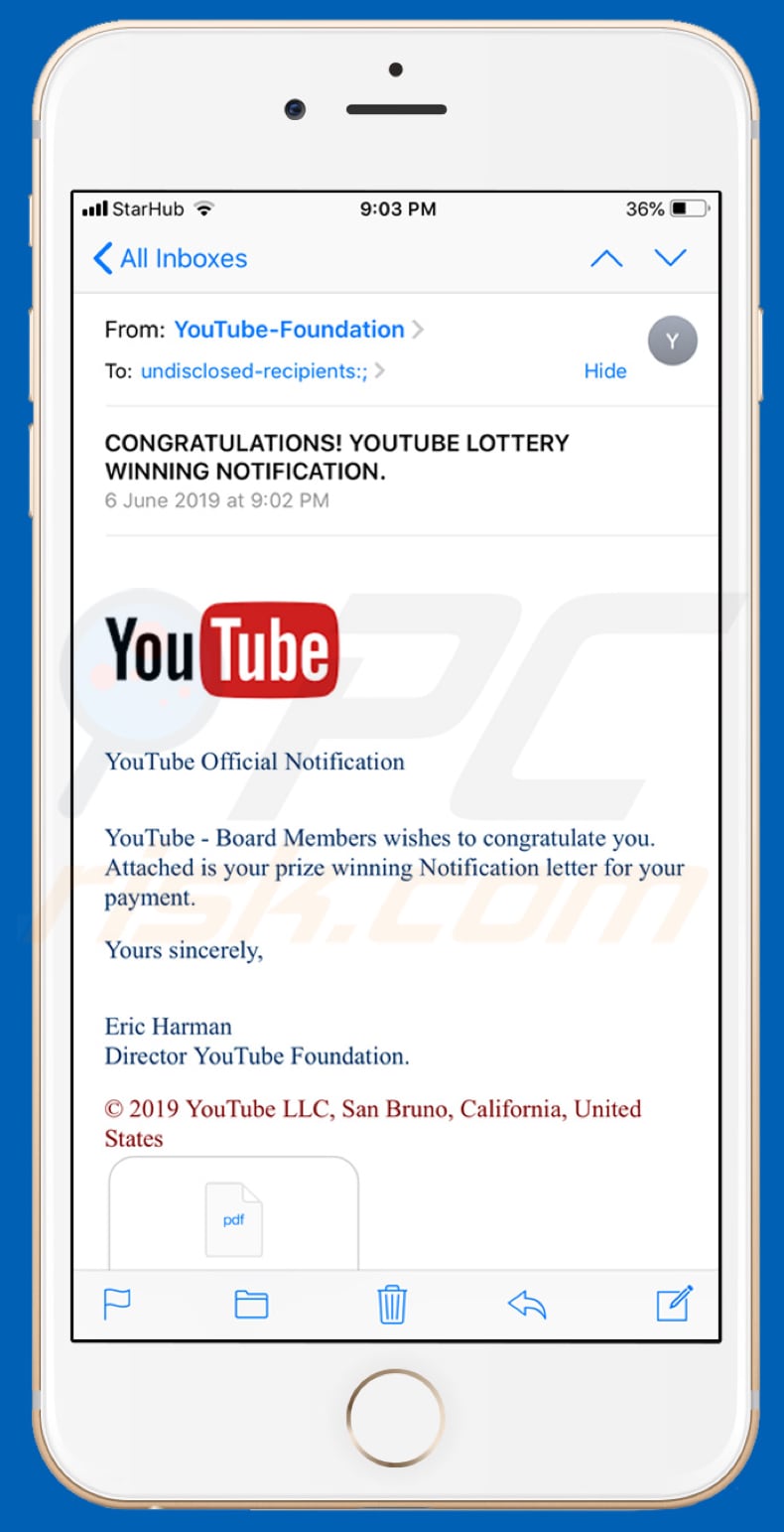
El correo electrónico está diseñado para asemejarse a una notificación oficial de YouTube. Se insta a los destinatarios a abrir el adjunto (archivo "YOUTUBE PAYMENT 2019.pdf") y seguir las instrucciones. Como se indica en el adjunto, la persona que recibió ese correo electrónico fue seleccionada como cliente o usuario importante de YouTube y ha ganado $970.000.000. Se afirma que esta lotería es promocionada por la lotería internacional y organismos de apuestas. Además, se insta a los destinatarios a no revelar esta información con ninguna persona; de lo contrario, podría dar lugar a reclamaciones fraudulentas por personas no autorizadas. Para reclamar el premio, los destinatarios tienen que enviar sus nombres, direcciones de correo actuales y números de móviles a claims@youtube-processing.icu. Sin embargo, como se ha indicado en la introducción, una vez se contacte con esos estafadores, podrían pedir más datos. De una forma u otra, su objetivo es extraer información y luego usarla de forma indebida para obtener beneficios. para evitar cualquier problema (como problemas de privacidad, seguridad de navegación o robo de identidad), le recomendamos no fiarse de ese correo.
Hay muchas estafas diferentes, muy a menudo están diseñadas para engañar a usuarios a que envíen dinero a los estafadores. He aquí algunos ejemplos: "CVE-2019-1663", "Placed a malware on the xxx streaming site" y "This account was recently infected". Asimismo, hay estafas que están diseñadas para infectar equipos. Los estafadores envían correos con adjuntos maliciosos. Si se abren, descargan e instalan software malicioso de alto riesgo. Algunos ejemplos de programas maliciosos que se propagan a través de correos electrónicos son: LokiBot, TrickBot, Emotet y AZORult. Normalmente, los ciberdelincuentes propagan software malicioso diseñado para robar datos personales que podrían usarse para generar beneficios. Intentan engañar a los usuarios para que instalen programas que roban información como varios usuarios, contraseñas, información sobre hábitos de navegación, etc. Las víctimas suelen experimentar problemas como pérdida de datos, económica, problemas de privacidad, etc. Así es por qué los correos de este tipo no se les debería dar credibilidad.
| Nombre | posibles infecciones de malware |
| Tipo de amenaza | Phishing, estafa, ingeniería social, fraude |
| Falsa afirmación | Los estafadores aseguran que los destinatarios ganaron la lotería de YouTube y piden enviarles datos personales |
| Síntomas | Síntomas Compras en internet no autorizadas, cambio de contraseñas en cuentas de internet, suplantación de la identidad, acceso ilegal al equipo de uno. |
| Formas de distribución | Correos electrónicos engañosos, anuncios engañosos en ventanas emergentes, técnicas de envenenamiento de buscadores, dominios mal escritos |
| Daños | Pérdida de información sensible de tipo privado, pérdida económica, suplantación de la identidad |
| Eliminación |
Para eliminar posibles infecciones de malware, escanee su computadora con un software antivirus legítimo. Nuestros investigadores de seguridad recomiendan usar Combo Cleaner. Descargue Combo Cleaner para WindowsEl detector gratuito verifica si su equipo está infectado. Para usar el producto con todas las funciones, debe comprar una licencia para Combo Cleaner. 7 días de prueba gratuita limitada disponible. Combo Cleaner es propiedad y está operado por RCS LT, la empresa matriz de PCRisk. |
¿Cómo se instalaron programas potencialmente no deseados en mi equipo?
Las campañas de spam (correos) que se usan para propagar programas maliciosos pueden infectar sistemas solo si se abren los archivos adjuntos. Los adjuntos en correos suelen ser documentos Microsoft Office, archivos como ZIP, RAR, JavaScript, ficheros PDF, ejecutables (.exe), etc. Si se dejan sin abrir, no podrán hacer ningún daño.
¿Cómo se puede evitar que se instalen aplicaciones potencialmente no deseadas?
Hay varias formas de propagar programas maliciosos. Para evitar tenerlos instalados, recomendamos ir con cautela con los correos sospechosos. Si se recibe un correo por parte de una dirección desconocida/sospechosa, contiene algún adjunto o enlace web o el enlace web es irrelevante, debería ignorarse. Todo el software debería descargarse de sitios web oficiales, otras fuentes como sitios web no oficiales, redes P2P (clientes torrent, eMule, etc.) no son de confianza. El software instalado tiene que actualizarse adecuadamente usando las herramientas o funciones integradas que los desarrolladores oficiales de software ponen a su disposición. Asimismo, no es seguro activar programas instalados o sistemas operativos mediante herramientas de activación de terceros. No son legales y a menudo se usan para distribuir software malicioso (descargar e instalar programas maliciosos). Los equipos son más seguros sin hay algún antivirus o programa antiespía de reputación instalados en ellos. Aparte, es importante analizar los sistemas en busca de virus de forma frecuente. Si su equipo está infectado ya con programas basura, le recomendamos ejecutar un análisis con Combo Cleaner Antivirus para Windows para eliminarlos de forma automática.
Texto mostrado en el correo electrónico:
Subject: CONGRATULATIONS! YOUTUBE LOTTERY WINNING NOTIFICATION.
YouTube Official Notification
YouTube - Board Members wishes to congratulate you.
Attached is your prize winning Notification letter for your payment.Yours sincerely,
Eric Harman
Director YouTube Foundation© 2019 YouTube LLC, San Bruno, California, United States
Captura de pantalla del texto en el archivo adjunto ("YOUTUBE PAYMENT 2019.pdf"):
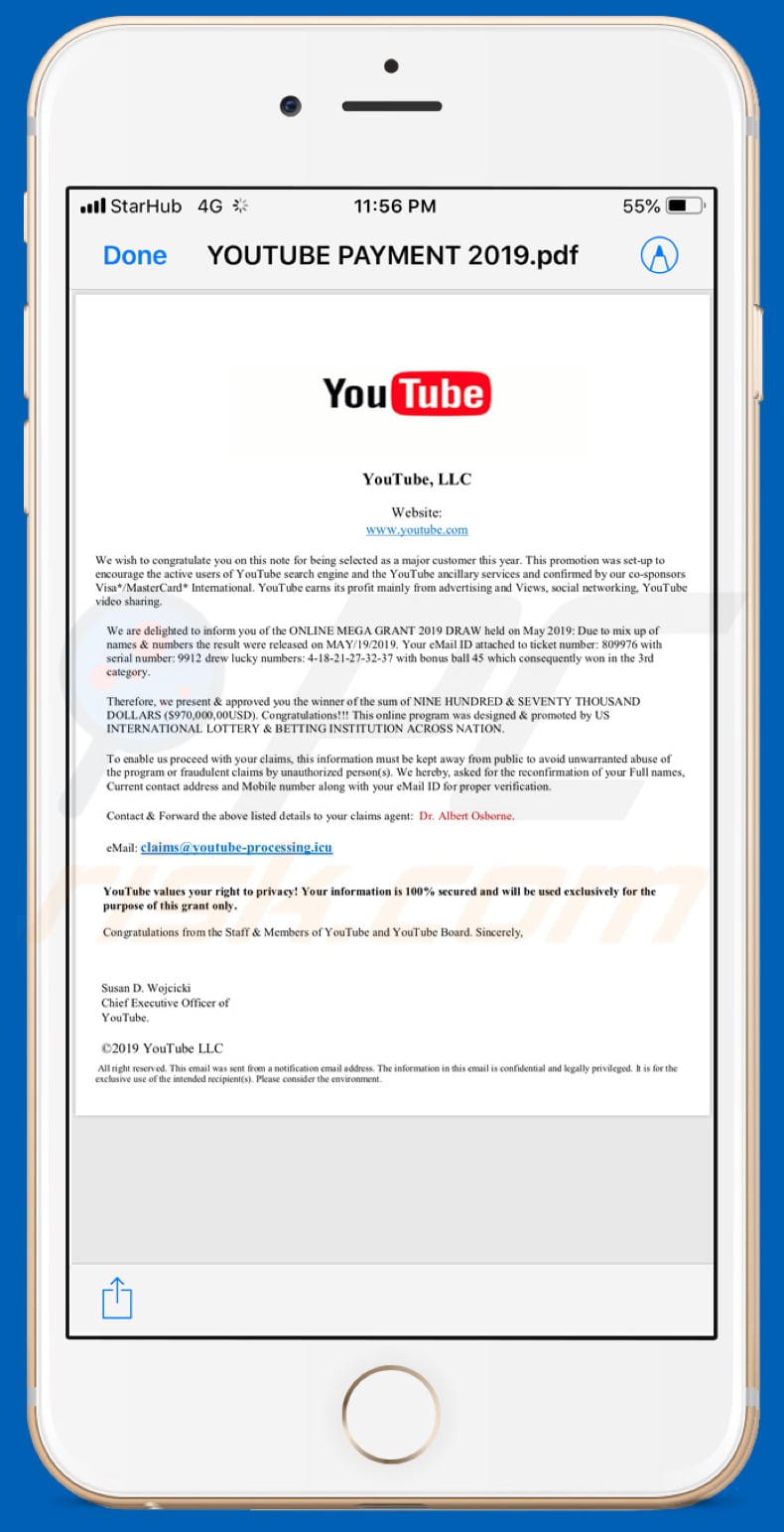
Texto en el documento PDF:
YouTube, LLC
Website:
www.youtube.comWe wish to congratulate you on this note for being selected as a major customer this year. This promotion was set-up to encourage the active users of YouTube search engine and the YouTube ancillary services and confirmed by our co-sponsors Visa*/MasterCard* International. YouTube earns its profit mainly from advertising and Views, social networking, YouTube video sharing.
We are delighted to inform you of the ONLINE MEGA GRANT 2019 DRAW held on May 2019: Due to mix up of names & numbers the result were released on MAY/19/2019. Your eMail ID attached to ticket number: 809976 with serial number: 9912 drew lucky numbers: 4-18-21-27-32-37 with bonus ball 45 which consequently won in the 3rd category.
Therefore, we present & approved you the winner of the sum of NINE HUNDRED & SEVENTY THOUSAND DOLLARS ($970,000,00USD). Congratulations!!! This online program was designed & promoted by US INTERNATIONAL LOTTERY & BETTING INSTITUTION ACROSS NATION.
To enable us proceed with your claims, this information must be kept away from public to avoid unwarranted abuse of the program or fraudulent claims by unauthorized person(s). We hereby, asked for the reconfirmation of your Full names, Current contact address and Mobile number along with your eMail ID for proper verification.
Contact & Forward the above listed details to your claims agent: Dr. Albert Osborne.
eMail: claims@youtube-processing.icu
YouTube values your right to privacy! Your information M 100% secured and will be used exclusively for the purpose of this grant only.
Congratulations from the Staff & Members of YouTube and YouTube Board. Sincerely,
Susan D. Wojcic1d
Chief Executive Officer of
YouTube.©2019 YouTube LLC
All fight reserved. This email was sent from a notification email address. The information in this email is confidential and legally privileged. h is for the exclusive use of the intended recipient(s). Please consider the environment.
Eliminación automática instantánea de malware:
La eliminación manual de amenazas puede ser un proceso largo y complicado que requiere conocimientos informáticos avanzados. Combo Cleaner es una herramienta profesional para eliminar malware de forma automática, que está recomendado para eliminar malware. Descárguelo haciendo clic en el siguiente botón:
DESCARGAR Combo CleanerSi decide descargar este programa, quiere decir que usted está conforme con nuestra Política de privacidad y Condiciones de uso. Para usar el producto con todas las funciones, debe comprar una licencia para Combo Cleaner. 7 días de prueba gratuita limitada disponible. Combo Cleaner es propiedad y está operado por RCS LT, la empresa matriz de PCRisk.
Menú rápido:
- ¿Qué es "Youtube Lottery Email Scam"?
- PASO 1. Eliminar las carpetas y archivos vinculados a las aplicaciones no deseadas de OSX.
- PASO 2. Eliminar extensiones malintencionadas de Safari.
- PASO 3. Eliminar complementos malintencionados de Google Chrome.
- PASO 4. Eliminar complementos potencialmente no deseados de Mozilla Firefox.
Este vídeo muestra cómo eliminar el software publicitario y los secuestradores de navegador en Mac:
Eliminar aplicaciones basura:
Elimine las aplicaciones potencialmente no deseadas de la carpeta "Aplicaciones":

Haga clic en el icono del Finder. En la ventana del Finder, seleccione "Aplicaciones". En la carpeta de aplicaciones, busque por “MPlayerX”,“NicePlayer” o cualquier aplicación sospechosa y arrástrelas hasta la papelera. Tras eliminar las aplicaciones "basura" responsables de que aparezcan anuncios en línea, analice su Mac con un antivirus para descubrir elementos no deseados que puedan seguir ahí.
DESCARGAR eliminador de infecciones de malware
Combo Cleaner verifica si su equipo está infectado. Para usar el producto con todas las funciones, debe comprar una licencia para Combo Cleaner. 7 días de prueba gratuita limitada disponible. Combo Cleaner es propiedad y está operado por RCS LT, la empresa matriz de PCRisk.
Elimine los archivos y carpetas vinculados al posibles infecciones de malware:

Haga clic en el icono del Finder: en el menú superior. Seleccione "Ir" y haga clic en "Ir a la carpeta...".
 Compruebe si hay archivos generados por adware en la carpeta /Library/LaunchAgents:
Compruebe si hay archivos generados por adware en la carpeta /Library/LaunchAgents:

En el campo de texto de "Ir a la carpeta...", introduzca: /Library/LaunchAgents

En la carpeta “LaunchAgents”, revise si hay cualquier tipo de archivo sospechoso que se haya instalado recientemente y envíelo a la Papelera. Ejemplos de archivos generados por adware: “installmac.AppRemoval.plist”, “myppes.download.plist”, “mykotlerino.ltvbit.plist”, “kuklorest.update.plist”, etc. El software publicitario suele instalar varios archivos siguiendo el mismo patrón.
 Revise si hay archivos generados por el adware en la carpeta /Library/Application Support:
Revise si hay archivos generados por el adware en la carpeta /Library/Application Support:

En el campo de texto de "Ir a la carpeta...", introduzca: /Library/Application Support

En la carpeta “Application Support”, mire si hay carpetas sospechosas que se hayan añadido recientemente. Por ejemplo, “MplayerX” o “NicePlayer” y, en tal caso, envíe esas carpetas a la Papelera.
 Revise si hay archivos vinculados al software publicitario en la carpeta ~/Library/LaunchAgents:
Revise si hay archivos vinculados al software publicitario en la carpeta ~/Library/LaunchAgents:

En el campo de texto de "Ir a la carpeta...", introduzca: ~/Library/LaunchAgents

En la carpeta “LaunchAgents”, revise si hay cualquier tipo de archivo sospechoso que se haya instalado recientemente y envíelo a la Papelera. Ejemplos de archivos generados por adware: “installmac.AppRemoval.plist”, “myppes.download.plist”, “mykotlerino.ltvbit.plist”, “kuklorest.update.plist”, etc. El software publicitario suele instalar varios archivos siguiendo el mismo patrón.
 Compruebe si hay archivos generados por adware en la carpeta /Library/LaunchDaemons:
Compruebe si hay archivos generados por adware en la carpeta /Library/LaunchDaemons:

En el campo de texto de "Ir a la carpeta...", introduzca: /Library/LaunchDaemons

En la carpeta “LaunchDaemons”, mire si se han añadido recientemente archivos sospechosos. Por ejemplo, “com.aoudad.net-preferences.plist”, “com.myppes.net-preferences.plist”, "com.kuklorest.net-preferences.plist”, “com.avickUpd.plist”, etc., y, en tal caso, envíelos a la Papelera.
 Analice su equipo Mac con Combo Cleaner:
Analice su equipo Mac con Combo Cleaner:
Si ha seguido todos los pasos siguiendo el orden correcto, su equipo Mac debería encontrarse libre de infecciones. Para asegurarse de que su sistema no está infectado, analícelo con el antivirus Combo Cleaner. Descárguelo AQUÍ. Tras descargar el archivo, haga doble clic sobre el instalador combocleaner.dmg; en la nueva ventana, arrastre el icono de Combo Cleaner hasta el icono de Aplicaciones. Seguidamente, abra el launchpad y haga clic en el icono de Combo Cleaner. Espere a que Combo Cleaner actualice la base de datos de definiciones de viru y haga clic en el botón "Start Combo Scan".

Combo Cleaner bucará infecciones de software malicioso en su equipo. Si el resultado del análisis antivirus es "no threats found", quiere decir que puede continuar con la guía de desinfección; de lo contrario, se recomineda eliminar las infecciones encontradas antes de continuar.

Tras eliminar los archivos y carpetas generados por el software publicitario, siga eliminando las extensiones dudosas de sus navegadores web.
Eliminar el posibles infecciones de malware de los navegadores web:
 Eliminar extensiones maliciosas de Safari:
Eliminar extensiones maliciosas de Safari:
Eliminar las extensiones vinculadas a posibles infecciones de malware de Safari:

Abra el navegador Safari; desde la barra de menú, seleccione "Safari" y haga clic en "Preferencias...".

En la ventana de preferencias, seleccione "Extensiones" y revise si se han añadido recientemente extensiones sospechosas. Si las encuentra, haga clic en el botón "Desinstalar" junto a ellas. Tenga en cuenta que puede desinstalar de forma segura todas las extensiones de su navegador Safari, ya que ninguna de ellas es imprescindible para el normal funcionamiento del navegador.
- Si sigue teniendo problemas con los redireccionamientos de navegador y anuncios no deseados, restaure Safari.
 Eliminar complementos maliciosos de Mozilla Firefox:
Eliminar complementos maliciosos de Mozilla Firefox:
Eliminar los complementos vinculados a posibles infecciones de malware de Mozilla Firefox:

Abra su navegador Mozilla Firefox. En la parte superior derecha de la pantalla, haga clic en "Abrir Menú" (tres líneas horizontales). Del menú desplegado, elija "Complementos".

Seleccione la pestaña "Extensiones" y mire si se han añadido recientemente complementos sospechosos. Si las encuentra, haga clic en el botón "Eliminar" junto a ellas. Tenga en cuenta que puede desinstalar de forma segura todas las extensiones de su navegador Mozilla Firefox, ya que ninguna de ellas es imprescindible para el normal funcionamiento del navegador.
- Si sigue teniendo problemas con los redireccionamientos de navegador y anuncios no deseados, restablezca Mozilla Firefox.
 Eliminar extensiones maliciosas de Google Chrome:
Eliminar extensiones maliciosas de Google Chrome:
Eliminar los complementos vinculados a posibles infecciones de malware en Google Chrome:

Abra Google Chrome y haga clic en el botón "menú de Chrome" (tres barras horizontales) ubicado en la parte superior derecha de la pantalla del navegador. Del menú desplegable, seleccione "Más herramientas" y haga clic en "Extensiones".

En la pantalla "Extensiones", mire si se han añadido recientemente complementos sospechosos. Si los encuentra, haga clic en el botón de la papelera junto a ellos. Tenga en cuenta que puede desinstalar de forma segura todas las extensiones de su navegador Google Chrome, ya que ninguna de ellas es imprescindible para el normal funcionamiento del navegador.
- Si sigue teniendo problemas con los redireccionamientos de navegador y anuncios no deseados, restablezca Google Chrome.
Compartir:

Tomas Meskauskas
Investigador experto en seguridad, analista profesional de malware
Me apasiona todo lo relacionado con seguridad informática y tecnología. Me avala una experiencia de más de 10 años trabajando para varias empresas de reparación de problemas técnicos y seguridad on-line. Como editor y autor de PCrisk, llevo trabajando desde 2010. Sígueme en Twitter y LinkedIn para no perderte nada sobre las últimas amenazas de seguridad en internet.
El portal de seguridad PCrisk es ofrecido por la empresa RCS LT.
Investigadores de seguridad han unido fuerzas para ayudar a educar a los usuarios de ordenadores sobre las últimas amenazas de seguridad en línea. Más información sobre la empresa RCS LT.
Nuestras guías de desinfección de software malicioso son gratuitas. No obstante, si desea colaborar, puede realizar una donación.
DonarEl portal de seguridad PCrisk es ofrecido por la empresa RCS LT.
Investigadores de seguridad han unido fuerzas para ayudar a educar a los usuarios de ordenadores sobre las últimas amenazas de seguridad en línea. Más información sobre la empresa RCS LT.
Nuestras guías de desinfección de software malicioso son gratuitas. No obstante, si desea colaborar, puede realizar una donación.
Donar
▼ Mostrar discusión